 Ghi chú
Ghi chú
Ghi chú không chỉ có văn bản. Ghi lại một ý nghĩ thoáng qua hoặc thêm danh sách kiểm tra, hình ảnh, liên kết web, v.v. Thư mục được chia sẻ cho phép bạn chia sẻ toàn bộ thư mục ghi chú với một nhóm và mọi người đều có thể tham gia. Các tối ưu hóa tìm kiếm mới mạnh mẽ giúp bạn tìm thấy đúng các ghi chú nhanh hơn.
Hỏi Siri. Nói điều gì đó như: “Create a new note”.
Xem ghi chú của bạn theo một cách mới. Chế độ xem thư viện cho phép bạn xem các ghi chú dưới dạng hình thu nhỏ, giúp bạn điều hướng nhanh đến ghi chú mà bạn đang tìm kiếm dễ hơn bao giờ hết.
Chia sẻ thư mục. Bây giờ bạn có thể chia sẻ toàn bộ thư mục – bao gồm tất cả các ghi chú và thư mục con ở bên trong. Chia sẻ toàn bộ một thư mục với gia đình hoặc nhóm của bạn, cấp cho mọi người quyền truy cập để họ có thể tạo hoặc sửa ghi chú, thêm tệp đính kèm và thậm chí tạo các thư mục con. Bấm vào nút Thêm người ![]() và chọn một phương thức để gửi liên kết.
và chọn một phương thức để gửi liên kết.
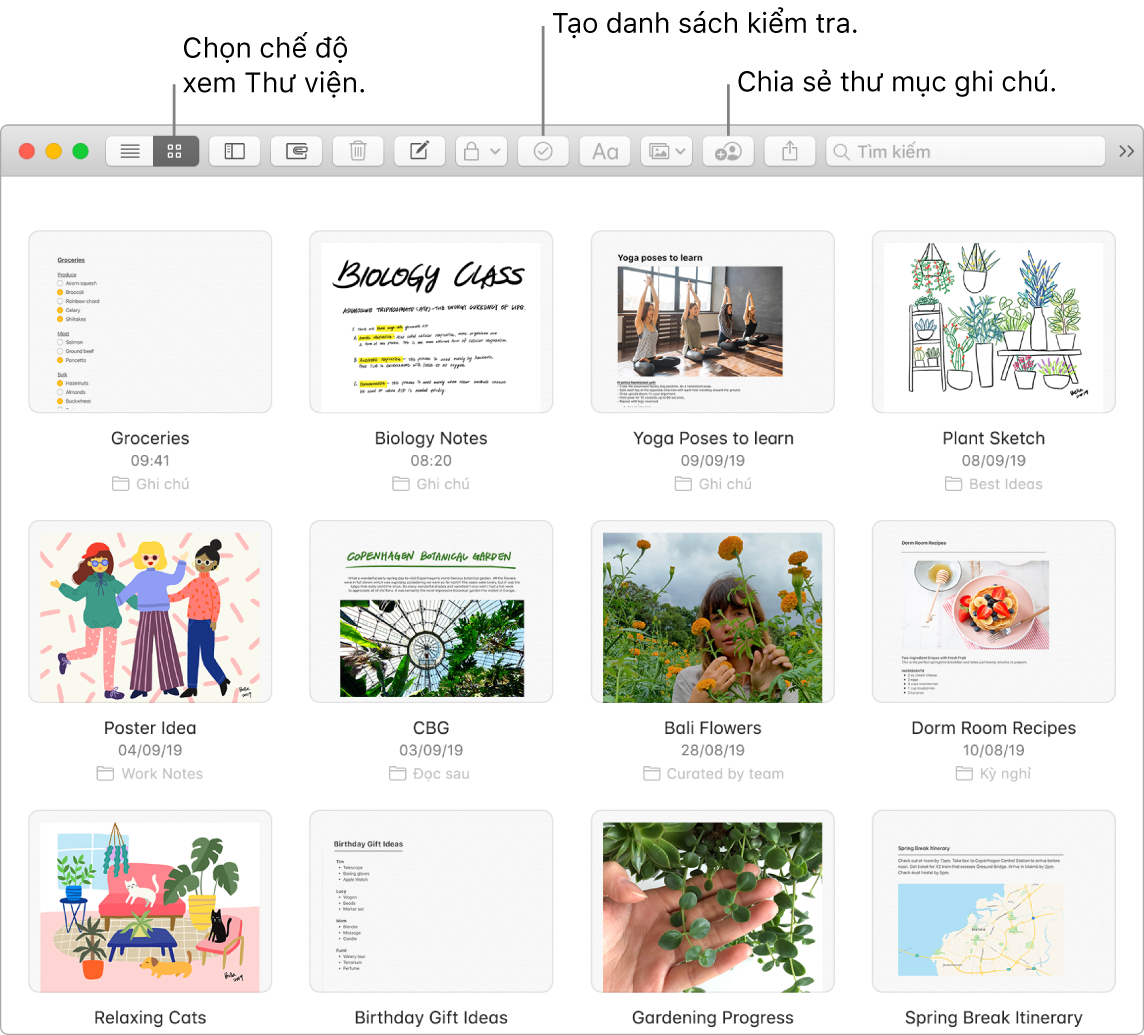
Mẹo: Khi bạn đăng nhập bằng ID Apple và iCloud được bật cho Ghi chú, các ghi chú của bạn được cập nhật trên tất cả các thiết bị – do đó, bạn có thể tạo danh sách nhắc việc trên máy Mac, sau đó đánh dấu các mục trên iPhone trong khi bạn đang di chuyển.
Đánh dấu danh sách của bạn. Bấm vào nút Danh sách kiểm tra ![]() để thêm một danh sách kiểm tra tương tác vào ghi chú, tự động gửi các mục đã đánh dấu xuống cuối danh sách. Chọn Định dạng > Thêm > Bỏ chọn tất cả để bỏ chọn tất cả các mục trong danh sách của bạn và bắt đầu lại – hoàn hảo cho việc sử dụng lại các danh sách mua sắm hàng tuần của bạn.
để thêm một danh sách kiểm tra tương tác vào ghi chú, tự động gửi các mục đã đánh dấu xuống cuối danh sách. Chọn Định dạng > Thêm > Bỏ chọn tất cả để bỏ chọn tất cả các mục trong danh sách của bạn và bắt đầu lại – hoàn hảo cho việc sử dụng lại các danh sách mua sắm hàng tuần của bạn.
Thêm ảnh, video và các nội dung khác. Kéo ảnh, video, PDF hoặc tài liệu khác từ màn hình nền. Chọn Cửa sổ > Trình duyệt ảnh để thêm các mục từ thư viện Ảnh của bạn vào ghi chú.
Thêm bảng. Bấm vào nút Bảng ![]() để thêm bảng vào ghi chú của bạn. Bạn thậm chí có thể sao chép bảng từ một trang web hoặc một ứng dụng khác và dán vào ghi chú của bạn.
để thêm bảng vào ghi chú của bạn. Bạn thậm chí có thể sao chép bảng từ một trang web hoặc một ứng dụng khác và dán vào ghi chú của bạn.
Khóa ghi chú. Bạn có thể khóa ghi chú bằng mật khẩu để đảm bảo rằng chỉ những người biết mật khẩu mới có thể xem ghi chú đó. Để khóa một ghi chú, hãy chọn Ghi chú > Tùy chọn và bấm vào Đặt mật khẩu. Chọn ghi chú bạn muốn khóa, sau đó chọn Tệp > Khóa ghi chú này.
Sử dụng Touch Bar. Chạm vào ![]() để tạo một ghi chú mới. Chạm vào
để tạo một ghi chú mới. Chạm vào ![]() để thêm một danh sách kiểm tra vào ghi chú của bạn.
để thêm một danh sách kiểm tra vào ghi chú của bạn.

Chạm vào gợi ý nhập để thêm văn bản.

Chạm vào ![]() để hiển thị các nút định dạng văn bản để căn chỉnh văn bản về bên trái hoặc bên phải và áp dụng các kiểu chữ đậm, nghiêng hoặc gạch dưới.
để hiển thị các nút định dạng văn bản để căn chỉnh văn bản về bên trái hoặc bên phải và áp dụng các kiểu chữ đậm, nghiêng hoặc gạch dưới.

Chạm vào ![]() để sử dụng các kiểu đoạn ghi chú, như danh sách đánh số, danh sách dấu đầu dòng hoặc đề mục.
để sử dụng các kiểu đoạn ghi chú, như danh sách đánh số, danh sách dấu đầu dòng hoặc đề mục.

Tìm hiểu thêm. Xem Hướng dẫn sử dụng Ghi chú.